1300
Årsag
Der sidder papir fast inden for frontdækslet.
Handling
Hvis papiret sidder fast inde i frontdækslet, skal du fjerne papiret ved at følge fremgangsmåden herunder.
 Bemærk
Bemærk
-
Hvis du er nødt til at slukke printeren for at fjerne papirstop under udskrivningen, skal du trykke på knappen Stop for at annullere udskriftsjob, før du slukker printeren.
-
Åbn frontdækslet.
 Vigtigt
Vigtigt-
Lad være med at berøre den klare film (A) eller det hvide bælte (B).
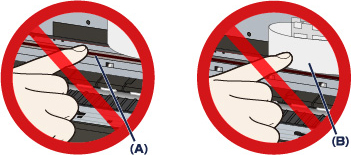
Hvis papiret eller dine hænder rører ved disse dele og pletter eller ridser dem, kan printeren blive beskadiget.
-
-
Sørg for, at det fastklemte papir ikke befinder sig under printhovedholderen.
Hvis papiret sidder fast under printhovedholderen, flyttes printhovedholderen til højre eller venstre side alt efter, hvad der er nemmest for at fjerne papiret.
Når du flytter printhovedholderen, skal du trykke enten på højre side eller venstre side af printhovedholderen med fingerspidserne og langsomt skubbe printhovedholderen ud til højre eller venstre kant.
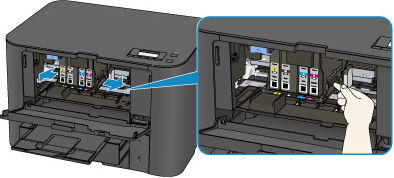
-
Tag fat om det papir, der sidder fast, med hænderne.
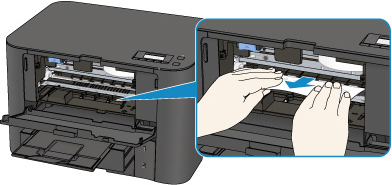
Hvis papiret er rullet op, skal du trække det ud.
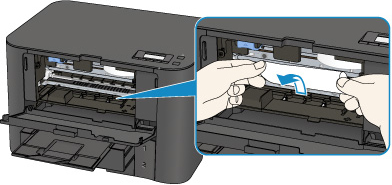
-
Træk langsomt i papiret, så det ikke rives itu, og træk derefter papiret ud.
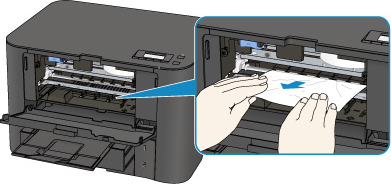
-
Kontroller, at alt papir, der sidder fast, er fjernet.
Hvis papiret er iturevet, kan der stadig sidde et stykke papir inden i printeren. Kontroller følgende, og fjern stykket af papir, hvis der stadig sidder noget.
-
Bliver papirstykket siddende under printhovedholderen?
-
Bliver det lille stykke papir siddende inden i printeren?
-
Bliver papirstykket siddende i højre side eller i området i venstre side (C) inden i printeren?
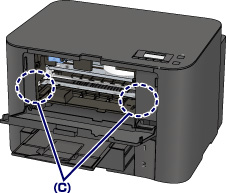
-
-
Luk frontdækslet.
-
Tryk på printerens OK-knap.
Hvis du slukkede printeren, blev alle udskriftsjob i køen annulleret. Udskriv igen om nødvendigt.
 Bemærk
Bemærk-
Når du lægger papiret i igen, skal du kontrollere, at du bruger det papir, der passer til udskrivning, og at du ilægger det korrekt.
Skub papirstyrene for at justere dem med begge sider af papirstakken, når du lægger papir i.
-
Hvis meddelelsen om papirstop vises på printerens LCD-display eller på computerskærmen, når du fortsætter udskrivningen efter at have fjernet alt fastsiddende papir, sidder der muligvis stadig et stykke papir inden i printeren. Sørg i så fald for, at der ikke er nogen papirstykker inden i printeren.
-
Det anbefales ikke at bruge andet papir end papir i A5-format til at udskrive dokumenter med fotografier eller grafik. Elles kan udskriften blive krøllet og medføre papirstop.
-
Hvis du ikke kan fjerne papiret, eller hvis papiret rives itu inden i printeren, eller hvis papirstop-fejlmeddelelsen stadig vises, når papiret er fjernet, skal du kontakte service-centret.


